БИТРИКС24 (BITRIX24) — ИНСТРУКЦИЯ ДЛЯ НАЧИНАЮЩИХ

Нет времени сейчас читать? Отправим ссылку на статью в мессенджер, чтобы не потерять

Выбор работы
В Битрикс24 существует 4 различных вида работы:

Изменение имени
В самом начале вам потребуется также изменить название своего Битрикса, сделать его уникальным. Это можно сделать способом, показанным на скриншоте, а также в соответствующем пункте в разделе “Настройки”.
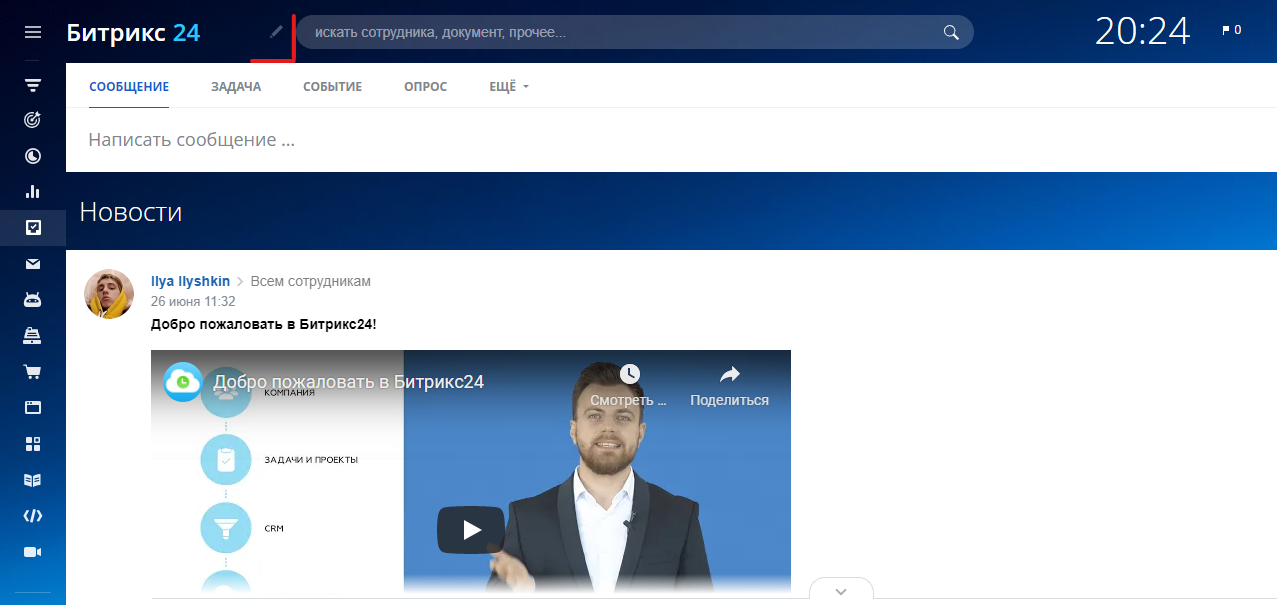
Что такое Битрикс24 и для чего он нужен? Обзор сервиса для совместной работы
Приглашение сотрудников
Для старта работы в компании вам нужно пригласить сотрудников. Это можно сделать в разделе “Сотрудники” в пункте “Пригласить сотрудников”.
Существует несколько видов приглашения:
- По ссылке;
- По Email или номеру телефона;
- Массовое приглашение;
- С привязкой к отделу и группе;
- Зарегистрировать самостоятельно;
- Экстранет-пользователь — человек, не входящий в вашу компанию, но имеющий доступ к группе, где с ним обсуждают рабочие процессы.
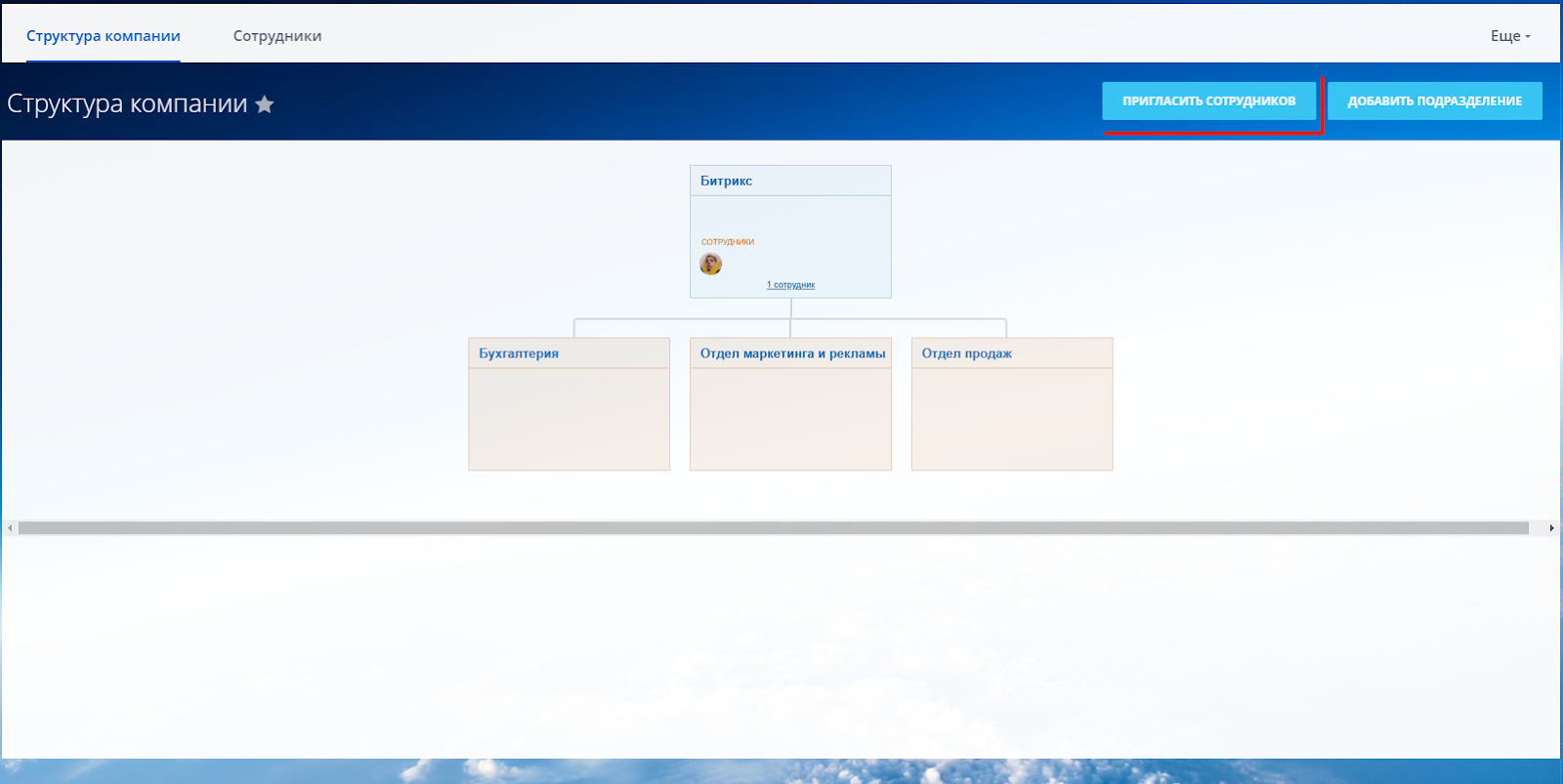
Учет рабочего времени
Каждый рабочий день следует начинать в Битриксе. Для статистики работы сотрудников в Битриксе есть модуль по Учету времени.
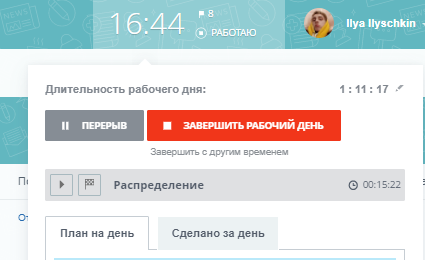
Что же позволяет делать этот модуль?
- Просматривать глобальную статистику по компании;
- Просматривать начало и конец рабочего времени каждого сотрудника;
- Контролировать нарушения графиков всего отдела или сотрудников;
- Подсчет, анализ и фильтр рабочих дней.
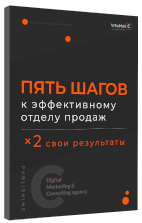
Скачать бесплатно руководство
«5 шагов для роста продаж»
Подробно о САМЫХ главных разделах
CRM
В Битриксе существует 4 сущности: Лид, Контакт, Компания и Сделка. Каждая сущность имеет вид настраиваемой карточки и в каждой карточке есть пункт Связи, через который мы можем увидеть все связанные сущности с данной, но обычно в той же карточке Сделки есть ссылка на Контакт или Компанию.
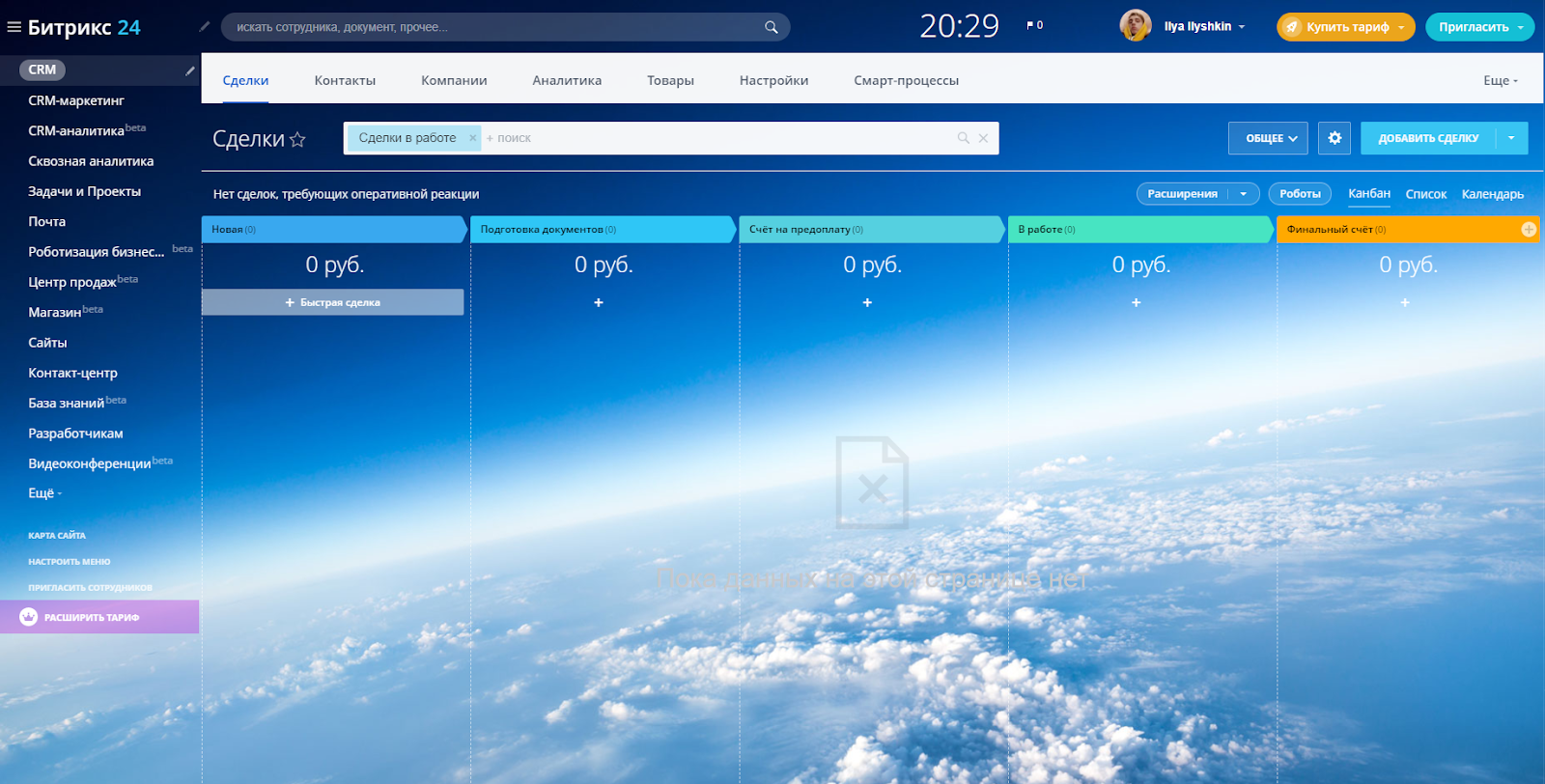
CRM Битрикс 24 за 23 минуты
На рисунке сверху мы видим канбан сделок. Каждая сделка представляет собой небольшую табличку с названием, но вид этой таблички мы можем настраивать как хотим
В CRM есть несколько разновидностей Видов CRM: канбан (который мы видели), список и календарь.
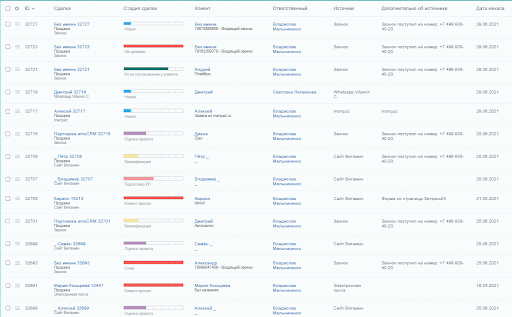
Список — вид в котором мы можем настроить нужные поля и отсортировать по ним.
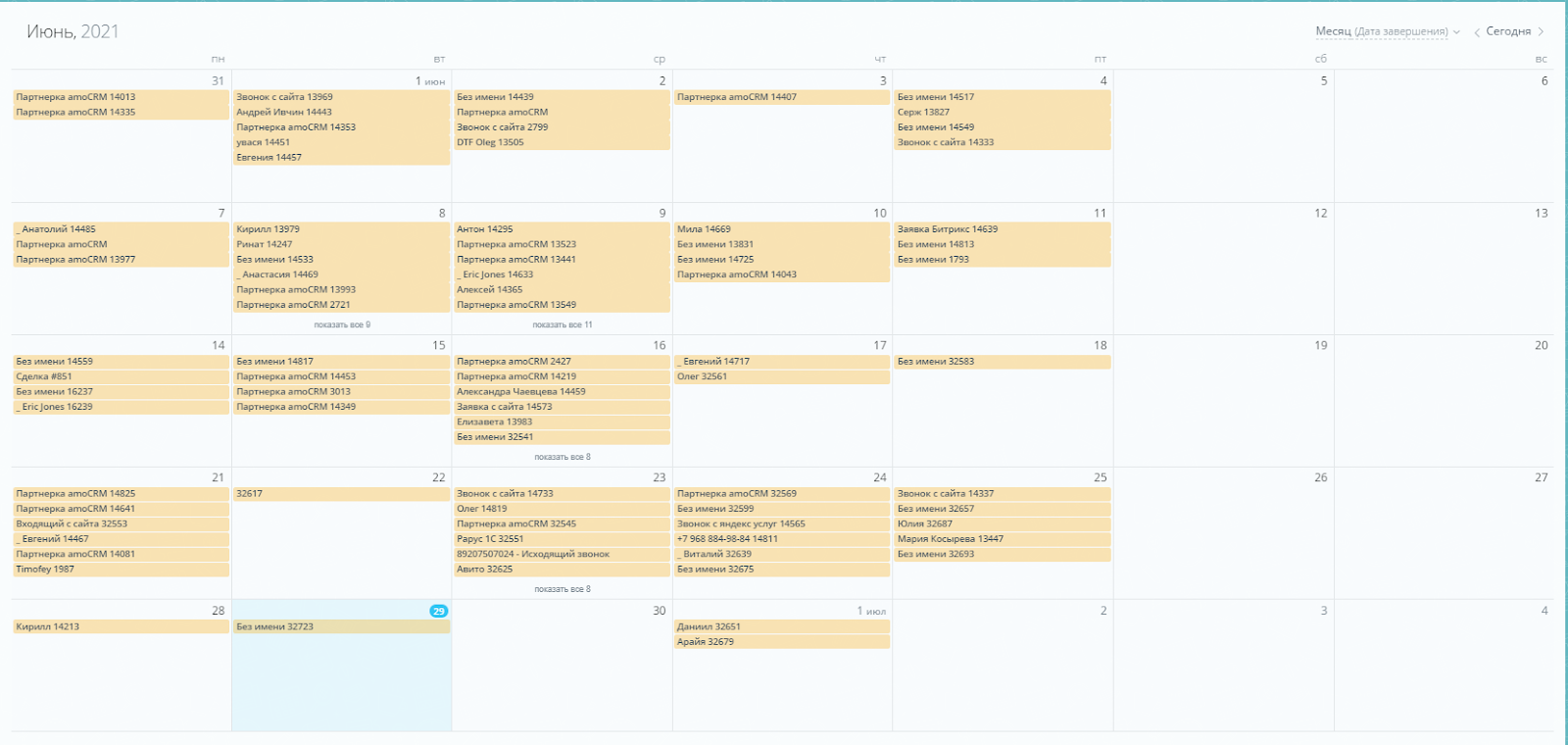
В виде календарь можно выбрать как показывать сделки — по дате завершения, другим датам или по занятости ресурсов. Вы можете видеть, какие помещения, инструменты или сотрудники свободны, чтобы запланировать на это время новых клиентов.
Карточки можно редактировать. Мы можем добавлять поля и разделы для них. Также существуют скрытые поля. Их можно изменить нажав на кнопку “Изменить”.
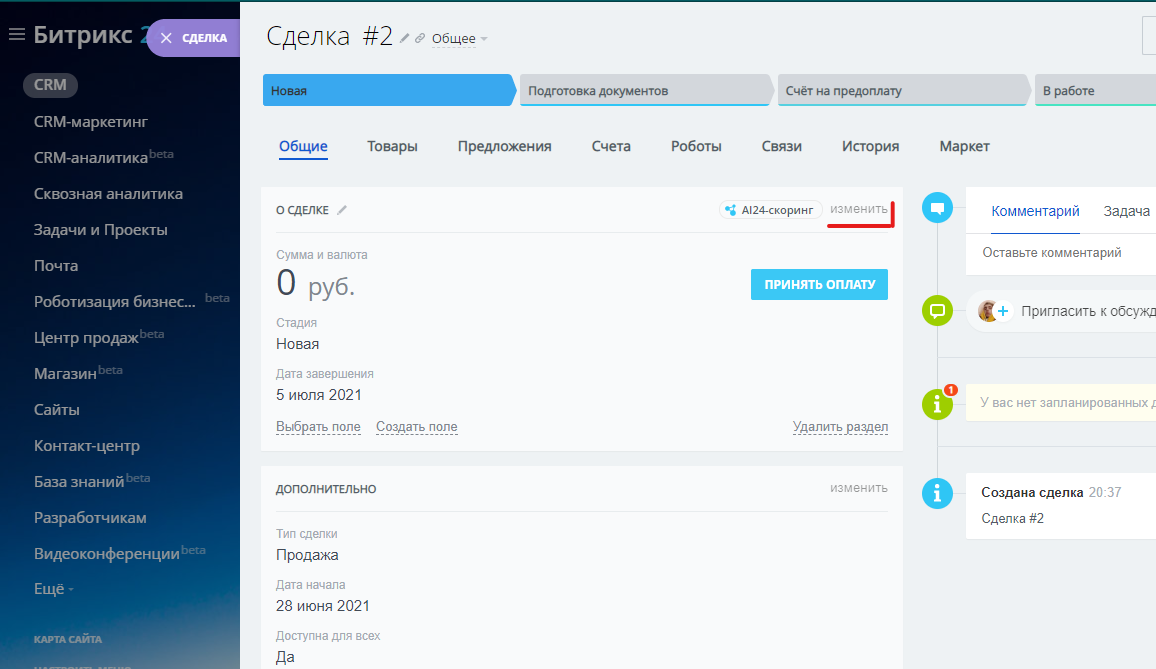
Также у раздела CRM есть два вида работы:
- Простая CRM;
- Классическая CRM.
Классический режим предполагает работу с лидами, то есть с самого первого контакта с клиентом вы общаетесь в лидах, уточняете потребности и.т.д. Далее если все успешно, лид конвертируется в клиента, а лучше всего в сделку. И далее продолжаете работать уже с контактом и сделкой. Второй режим предназначен для работы без лидов, то есть любой контакт сразу станет клиентом и одновременно создается сделка. Режим без лидов гораздо проще, однако все еще нужно работать с контактами, потому что в любой момент клиент может передумать и отказаться от покупки.
Задачи и Проекты
В этом разделе находятся все задачи, которые были адресованы вам или те задачи, где вы являетесь наблюдателем.
Когда мы добавляем задачу, то у нас появляется список параметров. Например “ВКлючить учет времени”, “Прикрепить проект”, “Сделать подзадачей”, “Поставить крайний срок” и.т.д.
Как и в CRM, тут есть различные виды представления задач:
- Список;
- Сроки;
- Мой план — настраиваемый канбан;
- Календарь;
- Гант — данный вид это — визуальное представление продолжительности и крайних сроков по всем задачам.
Немаловажным пунктом в этом разделе являются проекты.
Проекты это то место, где приглашенные сотрудники работают над общей целью. В разделе проекта есть своя Живая лента, Задачи, Календарь и Диск.
Чаты
Одним из видов общения в Битрикс24 являются чаты. Мессенджер Битрикс24, кроме обычного общения, позволяет еще передавать файлы, создавать задачи и встречи из диалогов.
Для создания нового чата нужно нажать кнопку Создать чат и выбрать нужный тип чата:
- Чат – это беседа с коллегой, он виден только вам и вашему собеседнику.
- Групповой чат – это закрытый чат на несколько человек, он виден только приглашенным пользователям.
- Канал – это открытый чат для всех желающих, его могут найти по поиску любой коллега, просмотреть историю диалога и при желании вступить в него.
- Видеоконференция HD – это видеоконференция, доступная приглашенным в нее или по ссылке.
После в чат требуется пригласить собеседника, указав фамилию, имя, e-mail или ник из его профиля
Приглашать в чат можно не только сотрудников, но и своих клиентов, партнеров, поставщиков, у которых есть портал Битрикс24.
Мои дела
При работе с CRM вы часто будете встречаться с таким понятием как “Дело”. Какие бывают дела и что они из себя представляют? Дело это какое либо “задание” связанное с сделкой
- Задача — обычная задача Битрикс24 с префиксом CRM.
- Письмо — в списке дел показаны как входящие, так и исходящие письма.
- Встреча — встречи с клиентами.
- Звонок — как входящие звонки, так и исходящие. Причем исходящий звонок можно запланировать и заранее получить напоминание.
- Визит — аудио-записи личных встреч с клиентами.
- Обзвон — это запланированный звонок целому списку клиентов. Битрикс24 будет по очереди набирать нужный номер.
В верхней части страницы расположена строка поиска. Например, вы быстро можете найти дела на следующий месяц.
Если вам нужна помощь в настройке Битрикс24, вы можете оставить заявку на консультацию по ссылке . Наши специалисты свяжутся с вами и помогут решить ваши вопросы.
Источник: vitamine-c.ru
5 простых шагов для начала работы с Битрикс24 в государственных организациях
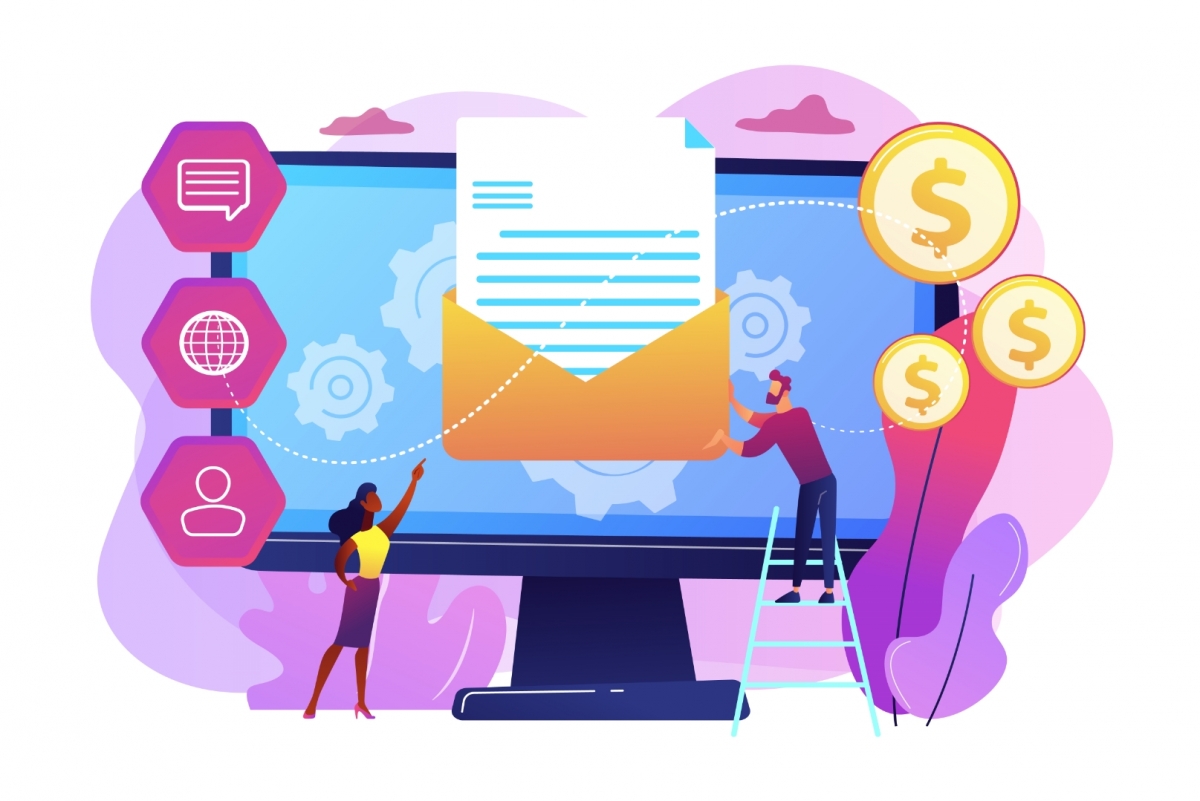
Битрикс24 позволяет оптимизировать ресурсозатраты в государственных организациях, автоматизировать выполнение большого количества рутинных задач и предоставляет полный набор отличных инструментов для коммерческой и некоммерческой деятельности при использовании бесплатного тарифа.
С одной стороны, это обеспечивает быстрый старт госкомпаниям и ее и сокращение дополнительных затрат. С другой, подобное многообразие инструментов и настроек в начале может создать сложности для старта внедрения CRM-системы. В этой статье мы рассмотрим 5 простых шагов, которые позволят вам наиболее быстро и просто приступить к работе в Битрикс24.
1. Регистрация и создание
Для того чтобы начать работу Битрикс24, вам необходимо его зарегистрировать. Для этого необходимо зайти на страницу регистрации Битрикс24 и выбрать подходящий именно вам способ регистрации (аккаунт в соцсетях, номер телефона или e-mail).
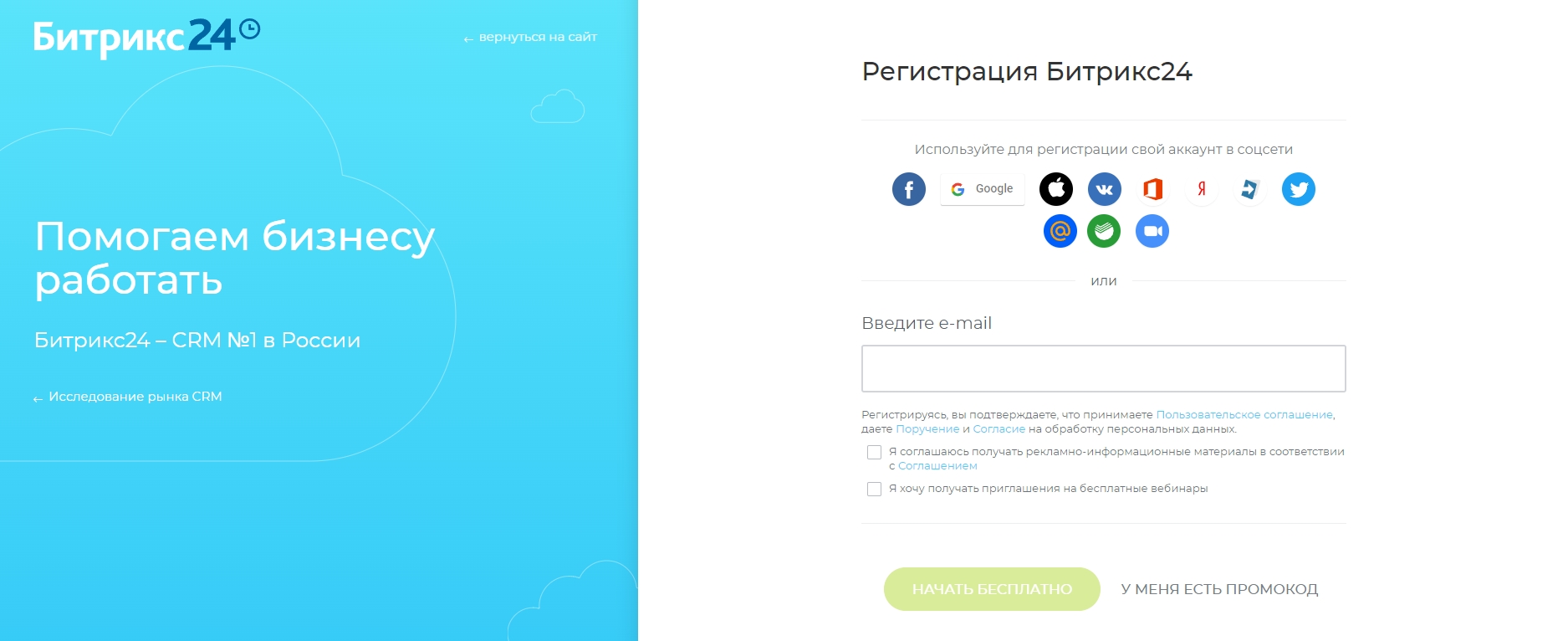
Страница регистрации Битрикс24
Зарегистрировать свой портал Б24 можно сделать совершенно бесплатно и буквально за пару минут на странице регистрации Битрикс24.
2. Базовая настройка портала
После того как вы создали свой собственный портал Битрикс24, требуется произвести ряд обязательных настроек, а именно указать название организации, переименовать домен. Изначально имя домена порталу присваивается случайным образом при регистрации Битрикс24. Важно помнить, что переименовать доменное имя бесплатно можно только 1 раз. Повторное переименование домена станет доступно только на тарифах «Стандартный» и «Профессиональный».
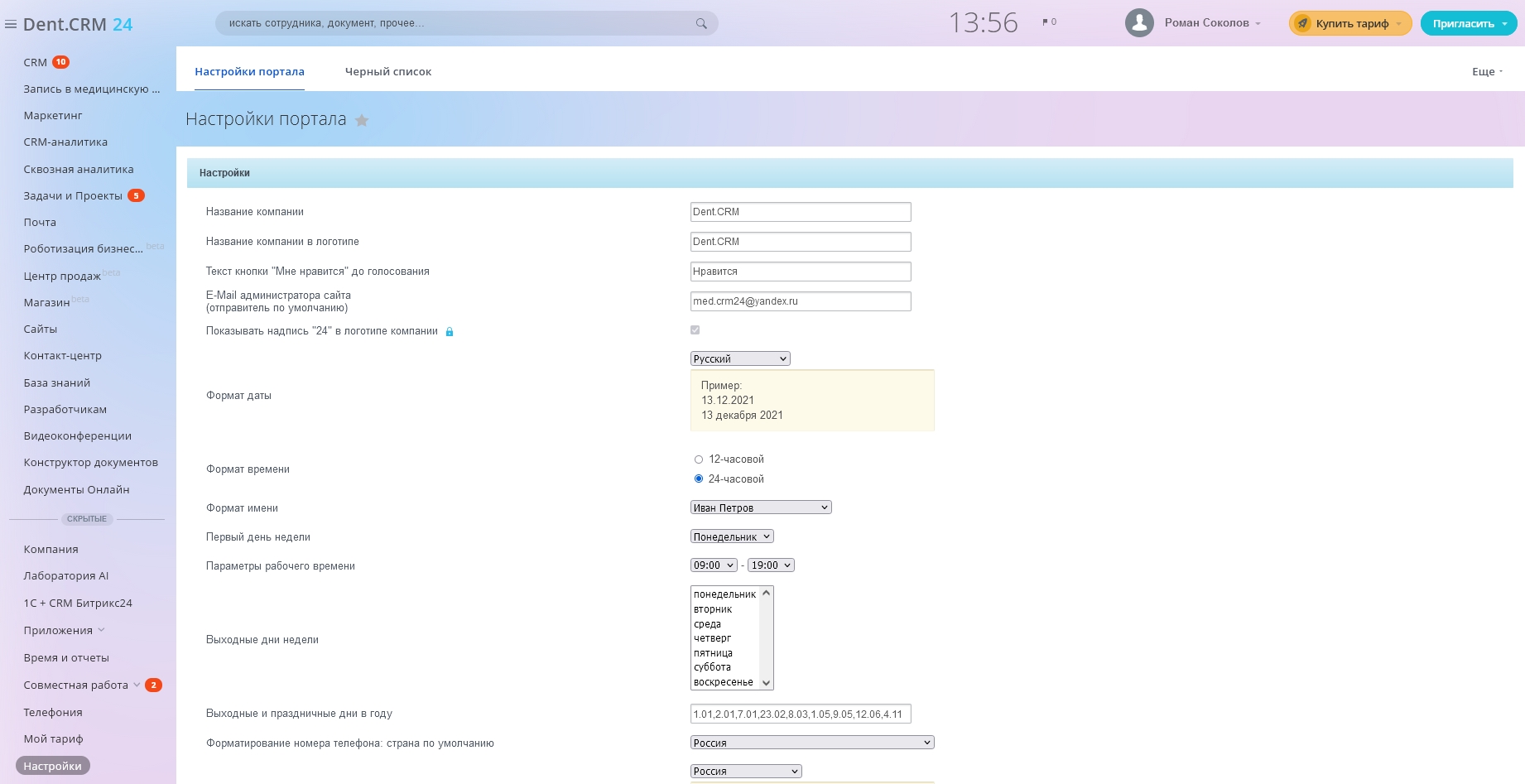
Настройки портала Битрикс24 Кроме названия и домена на странице настроек портала вы так же сможете установить и ряд других настроек, таких как формат даты, формат времени, формат имени, выходные дни недели, тип вашей организации и многое другое.
3. Подключение сотрудников
Разумеется, для работы компании необходимо пригласить в ваш Битрикс24 коллег и сотрудников. Для этого в CRM-системе реализовано 7 различных способов, каждый из которых мы кратко разберем ниже:
- Пригласить по ссылке
Для того чтобы пригласить подчиненных, вам достаточно скопировать ссылку в соответствующем поле и отправьте её любым удобным способом (мессенджеры, почта, CMC). При переходе по этой ссылке у ваших сотрудников появится возможность самостоятельно пройти регистрацию.
Для того чтобы исключить использование ссылки сторонними пользователями, вы можете поставить галочку “Запрашивать подтверждение администратора на вход”.
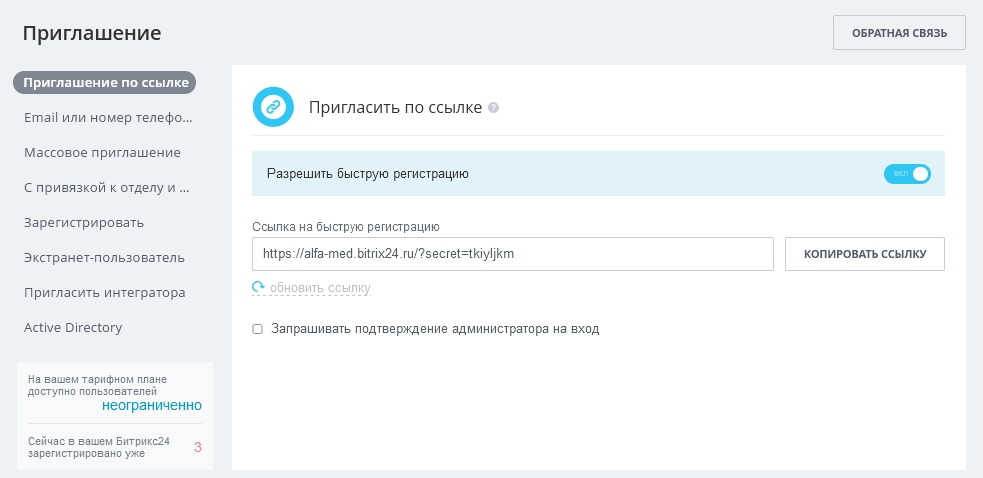
Приглашение по ссылке
- E-mail или номеру телефона
Второй способ позволяет вам самостоятельно указать имя, фамилию, e-mail или телефон конкретных сотрудников, которых вы хотите пригласить в свою команду в Битрикс24.
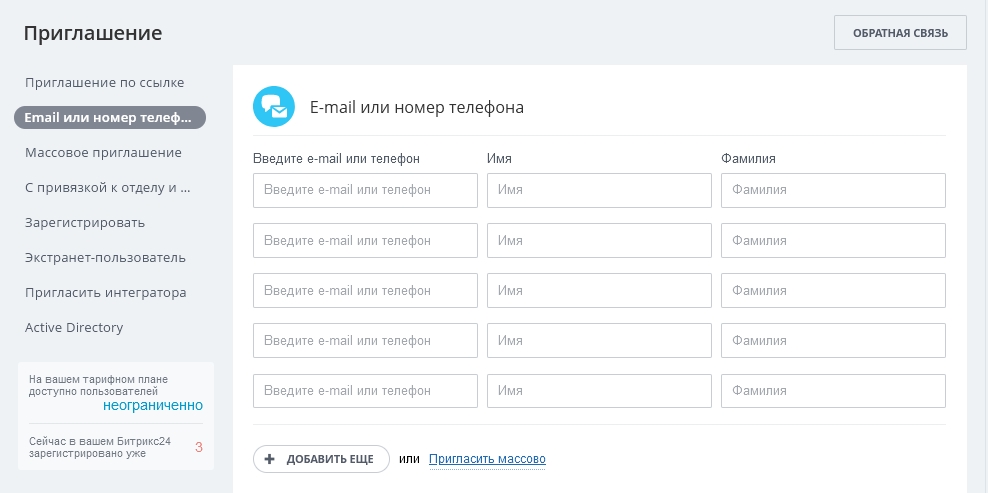
Приглашение по e-mail или номеру телефона
- Массовое приглашение
Когда вам требуется добавить несколько десятков, а то и сотен сотрудников вносить данные каждого поочереди – это задача требующая массу времени и терпения. В этой ситуации вам поможет инструмент массового добавления сотрудников. Здесь вам достаточно просто ввести адреса email или телефоны через запятую или пробел и нажать кнопу “Пригласить” и вот уже все нужные вам сотрудники получили приглашение со ссылкой на регистрацию в вашем Битрикс24. Важно помнить, что в при массовом добавлении телефонные номера должны быть из текущей страны.
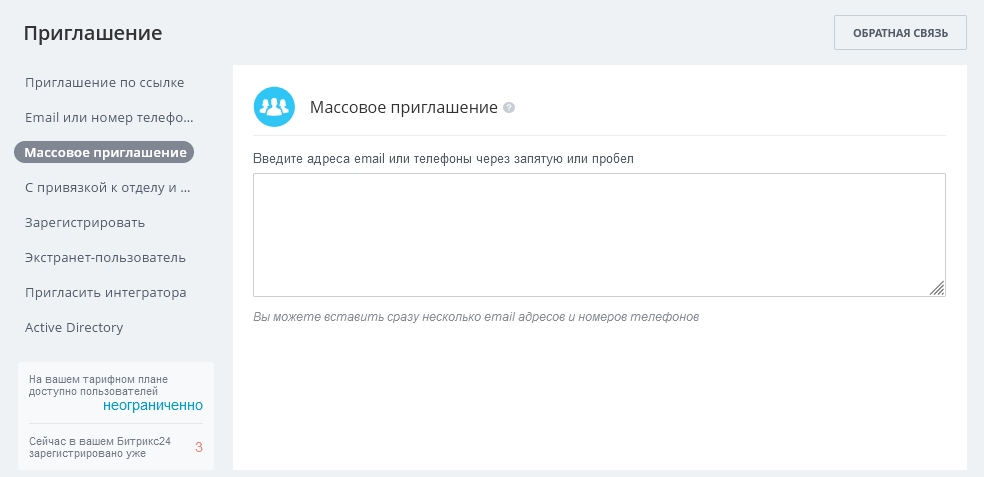
Массовое приглашение в Битрикс 24
- С привязкой к отделу и группе
Этот вариант полностью повторяет приглашение сотрудников по e-mail или номеру телефона с тем единственным отличием, что первым шагом вы выбираете отдел или группу в которую хотите добавить сотрудников.
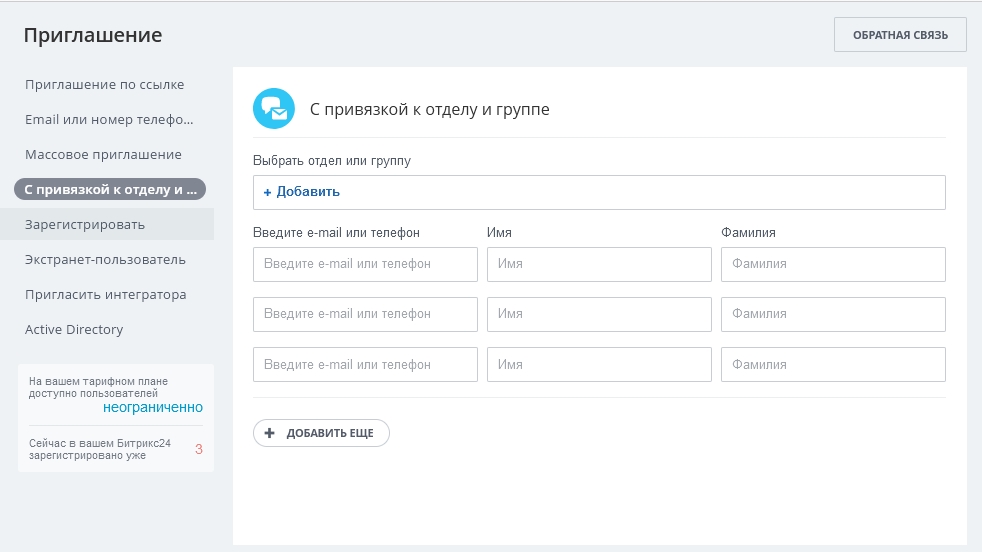
Приглашение сотрудников с привязкой к отделу и группе
- Зарегистрировать сотрудника
В Битрикс24 вы можете самостоятельно зарегистрировать отдельного сотрудника указав его имя, фамилию, e-mail, должность и группу. После заполнения соответствующих полей остается только нажать кнопку “Добавить”.
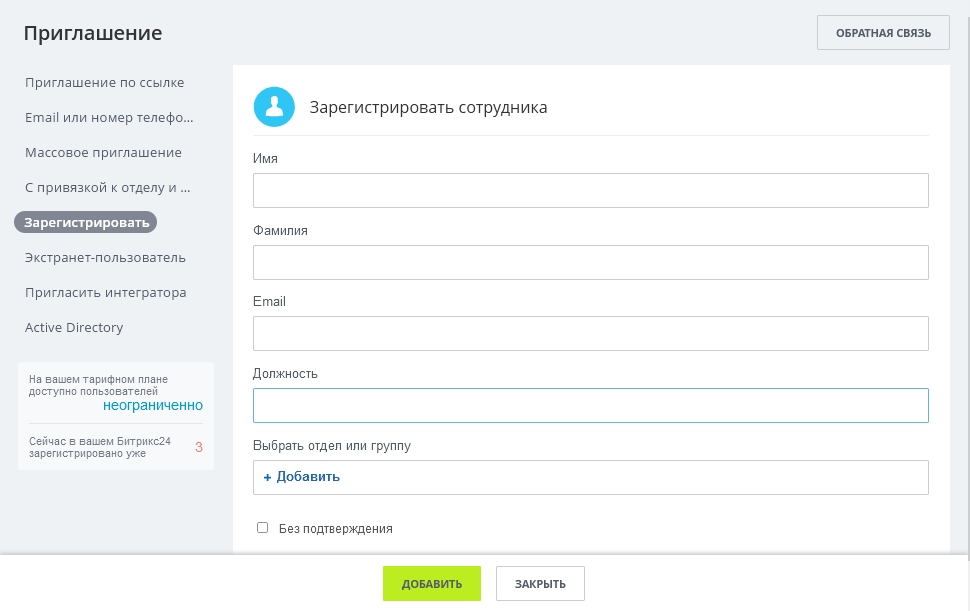
Регистрация сотрудника в Битрикс24
- Экстранет-пользователь
Регистрация экстранет-пользователей полностью повторяет функционал регистрации обычных пользователей с привязкой к отделу и группе. Экстранет-пользователь – это внешний пользователь, который не имеет доступа к внутрикорпоративной информации. Экстранет-пользователи доступны на любом тарифе, чаще всего применяются в рамках модуля задач и как правило являются поставщиками или дистрибьюторами.
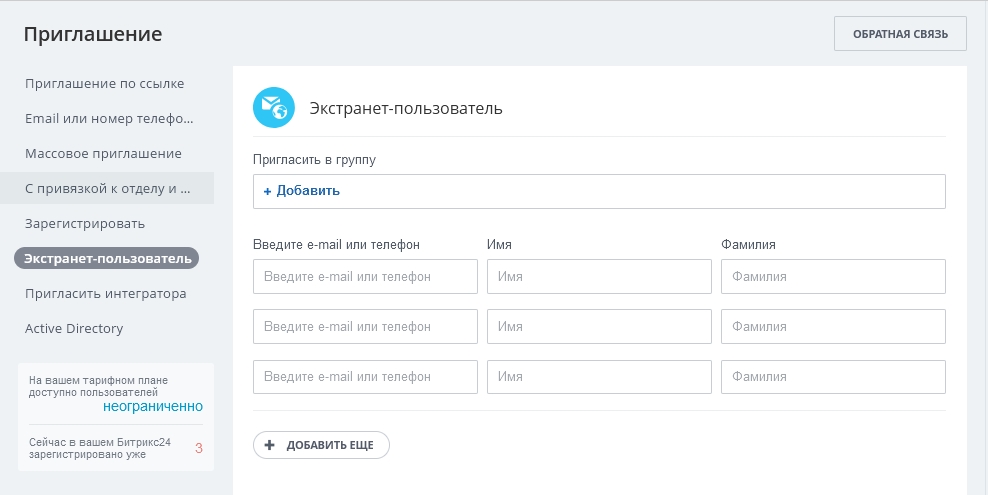
Приглашение экстранет-пользователей в Битрикс24
- Пригласить интегратора
Данный способ добавления сотрудников в команду подразумевает заключение договора с сертифицированными партнёрами сервиса для настройки вашей организации
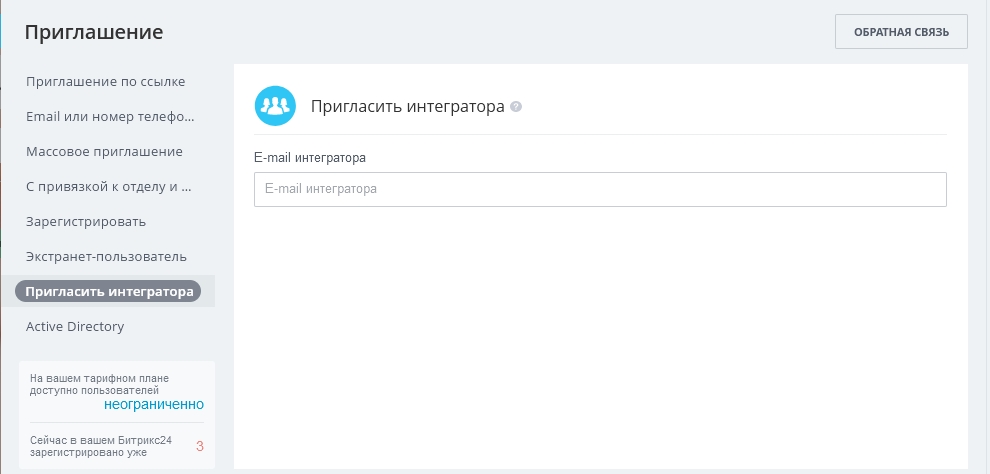
Приглашение интегратора в Битрикс24
4. Формирование структуры компании
Просмотр и редактирование структуры компании осуществляется в «Меню»–«Сотрудники».
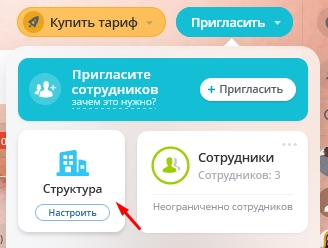
Доступ к структуре компании в Битрикс24
Структура отражает деление компании на подразделения, отделы и рабочие группы. За каждым подразделением закрепляется название, руководитель, сотрудники. Для добавления подразделения достаточно нажать кнопку «Добавить подразделение» и заполнить данные.
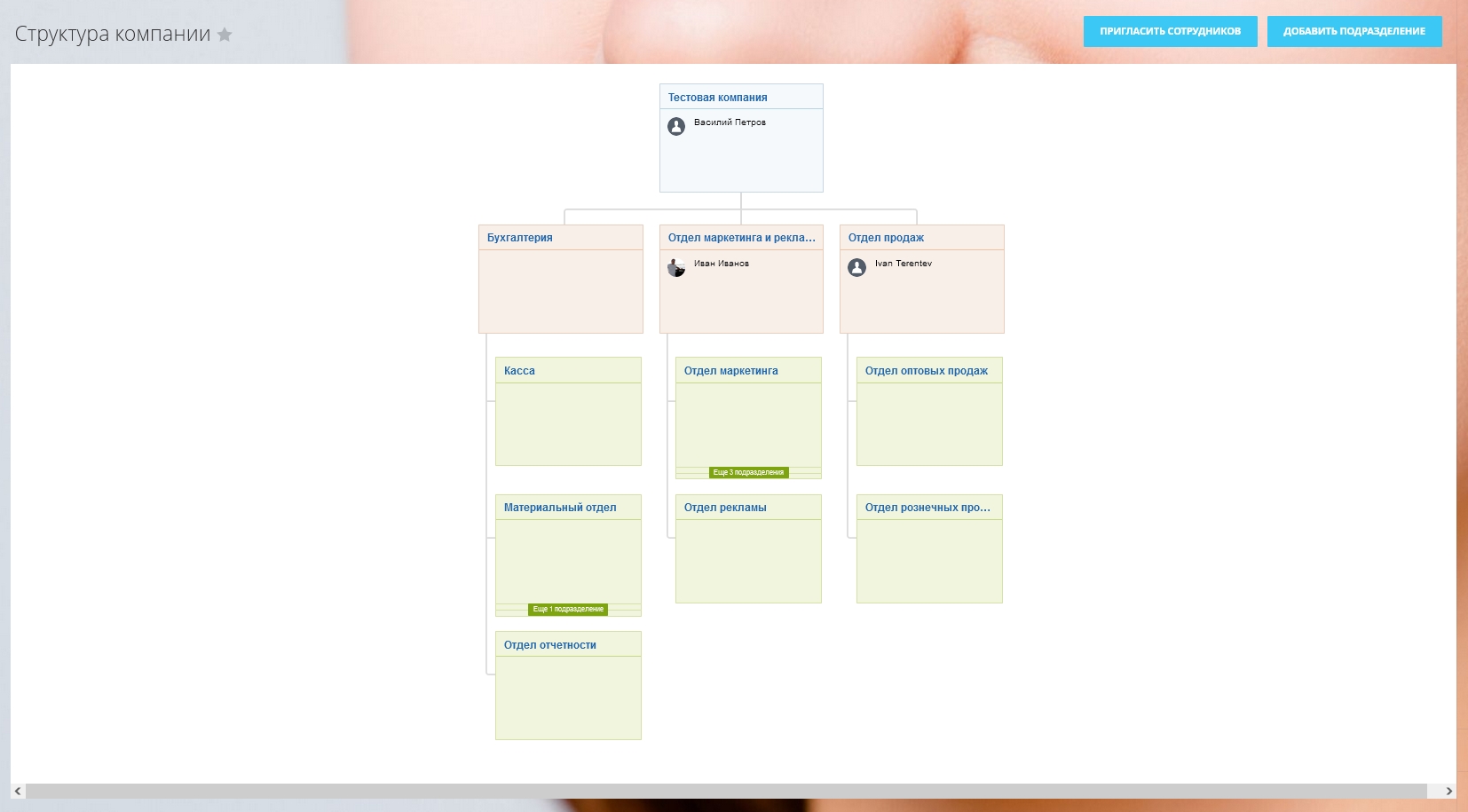
Структура компании в Битрикс24
Каждому подразделению можно добавлять дочернее подразделение и подотделы без ограничения по их количеству.
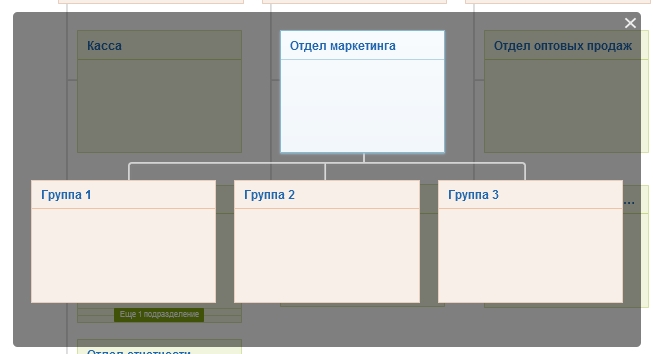
5. Базовая настройка CRM
Базовая настройка CRM в Битрикс24 включает в себя настройку раздела CRM, а именно карточек лид, сделка, контакт и компания. Кроме того для начала работы в CRM Битрикс 24 необходимо настроить стадии воронок продаж для лидов и сделок. (более подробно базовая настройка CRM Битрикс24 будет рассмотрена в следующей статье).
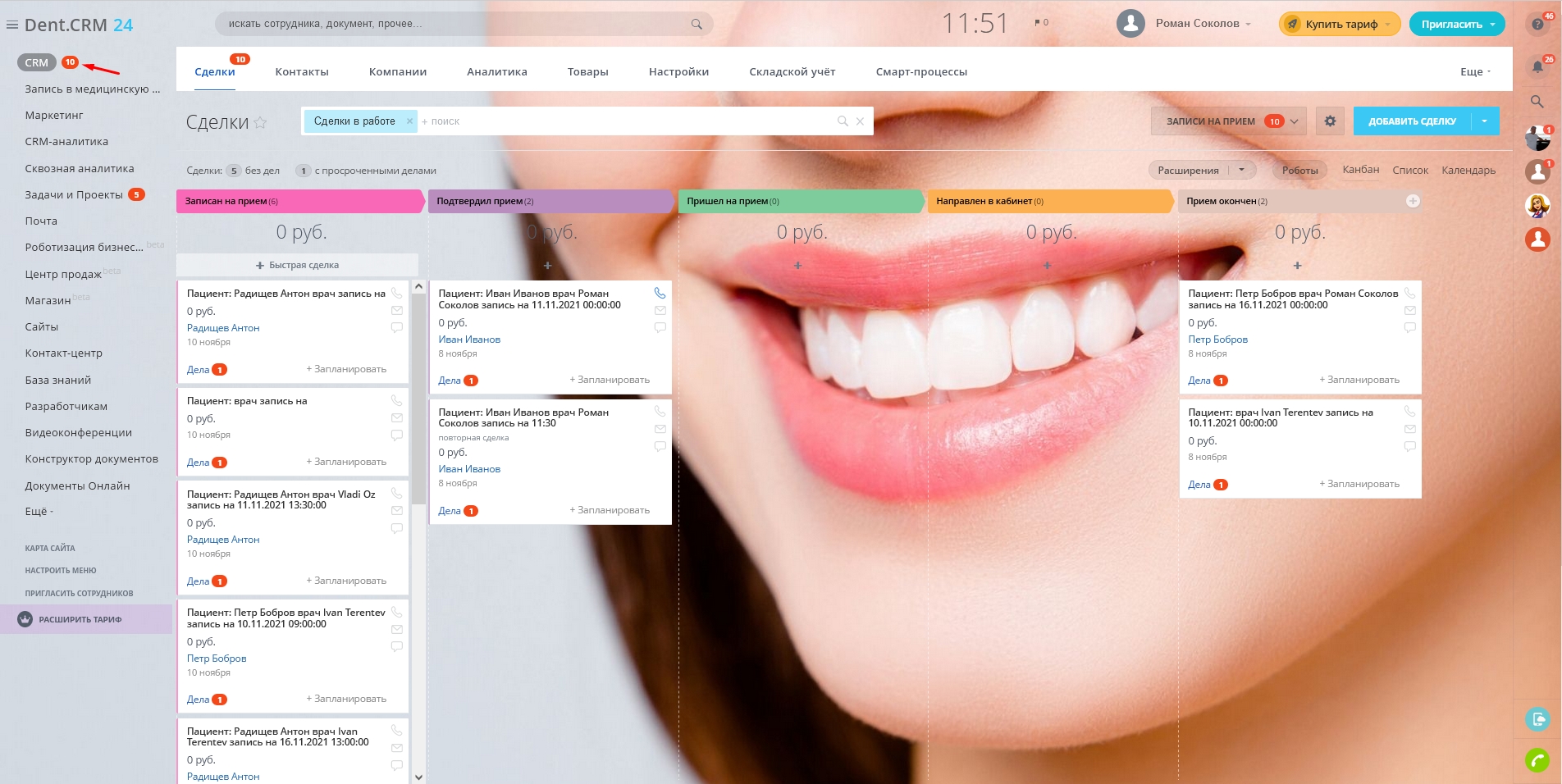
Настройка CRM на примере Dent.CRM24
После прохождения всех 5 шагов вы получите каркас для работы на портале Битрикс24. Однако это только первый этап настройки Битрикс24. Далее следует настройка интеграция CRM системы (с сайтом, 1С, социальными сетями, мессенджерами, телефонией, почтой и т.д), автоматизация бизнес-процессов, а так же внедрение и обучение сотрудников.
Эффективная настройка любой CRM системы своими руками – это 100 прочитанных статей и инструкций. Однако есть более простой и быстрый способ настройки и внедрения CRM Битрикс24 – доверить работу профессионалам компании АЛЬФА Системс.
АЛЬФА Системс работает на рынке веб-разработки с 2007 года, и всегда находится в топе рейтинга разработчиков 1С-Битрикс: Маркетплейс. За более чем 10 лет работы было решено огромное количество задач и накоплен необходимый опыт, который мы успешно применяем. Обращайтесь к нам по телефону +7 (499) 350-47-13 и мы поможем вам быстро и качественно внедрить Битрикс24 в свой в вашу компанию.
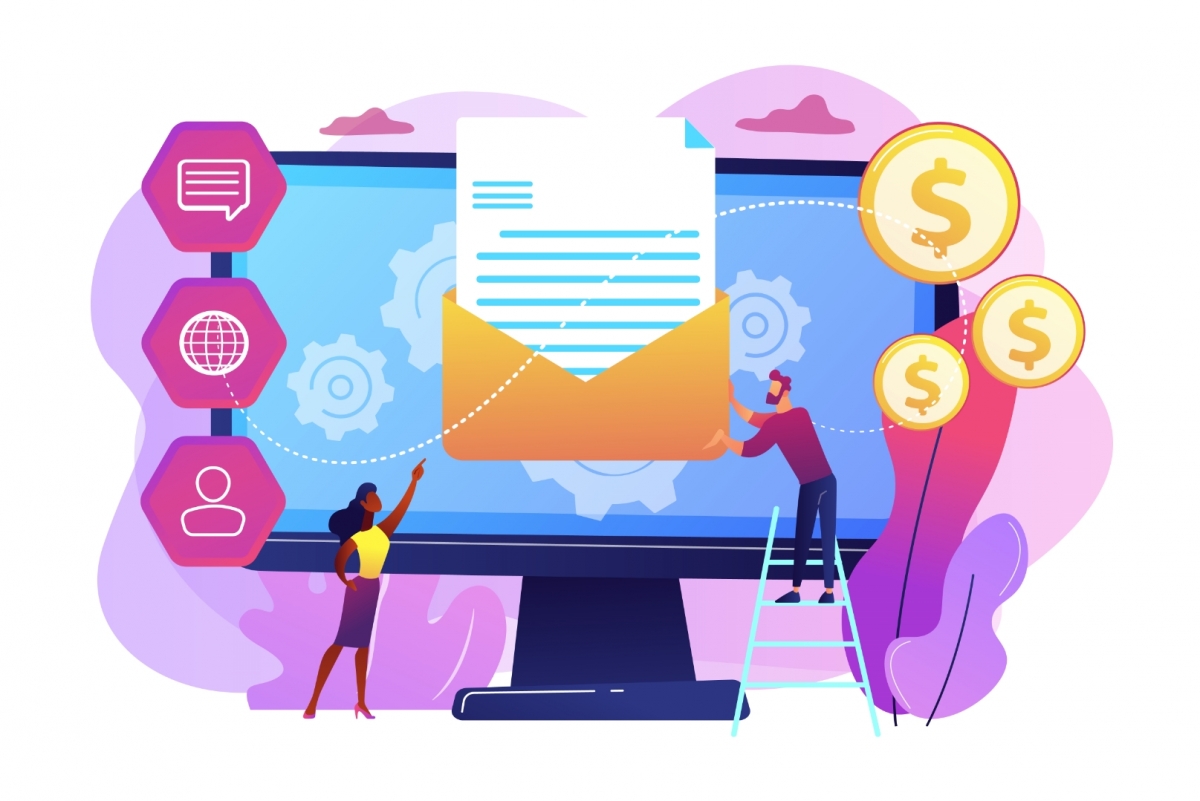
Рассказать друзьям
Источник: www.redsign.ru
Начало работы в Битрикс24. Помощь в освоении
Для начала работы в Битрикс24 требуется регистрация, которую можно осуществить абсолютно бесплатно и очень быстро на странице регистрации.
Указание названия компании и домена (адреса)
Для этого в верхней строчке надо найти иконку «карандаш», кликнуть на нее, и произвести ввод названия и адреса компании. Также изменить название можно в настройках следующим образом: Главная страница – Меню (столбик с левой стороны экрана) – Настройки – Название компании и Название компании в логотипе – Сохранить настройки. При регистрации Битрикс24 случайное название присваивается автоматически и бесплатно изменить его можно только один раз, повторное изменение доступно только в тарифах «Команда» и «Компания».

Создание уникального Битрикс24
Можно настроить главный инструмент: Главная страница – Меню – Настроить меню – Сменить главный инструмент – Выбор варианта – Подтвердить.
Также можно настроить общее меню: Главная страница – Меню – Настроить меню – Установить мое меню для всех – Выбор варианта – Сохранить.
Настройка корпоративной темы оформления: Главная страница – Меню – Настройки – Название компании в логотипе/Логотип компании/Логотип для мониторов с высоким разрешением (Retina) – Написание названия/Загрузить логотип/Загрузить логотип – Сохранить настройки.
Главная страница – Профиль – Темы оформления – Выбрать тему – Назначить по умолчанию – Сохранить.
Приглашение коллег
Сделать это можно следующим образом: Главное меню – Пригласить сотрудников – Выбрать вариант приглашения – Заполнить – Пригласить.
Заполнение профиля
Главная страница – Моя страница (правый верхний угол) – Изменить – Заполнение всех пустых полей/Заполнение всех желаемых полей – Сохранить.
Настройка структуры компании
После регистрации сотрудников нужно организовать их работу. Делать нужно следующее: Главная страница – Меню – Сотрудники – Выбор и настройка подразделение и всей структуры компании.
Приветствие коллег в ленте
Главная страница – Сообщение – Введение сообщения – Отправить.
При желании что-то изменить, вы можете осуществить это в левом меню, а точнее в пункте Настройки.
Далее уже можно начинать работать, разрабатывать собственные сайты, работать в CRM, организовывать проекты и рабочие группы, а также назначать задачи.
Важно помнить, что бесплатная версия Битрикс24 имеет ограниченный функционал, для его расширения можно подключить пробный 30-дневный период.
Источник: www.vdgb.ru
Битрикс24: начало работы

Внедрение CRM — это последовательность шагов от покупки лицензии до полной автоматизации воронки и сложных интеграций. Этапность настройки и окончательный набор действий может отличаться в разных компаниях в зависимости от сценария использования портала. Для начала работы в Битрикс24 потребуется оптимизировать ряд параметров, заданных системой по умолчанию.
О том, как самостоятельно сделать настройку портала, при этом не забыть о важных пунктах, вы узнаете, прочитав эту статью. Разберем поэтапно:
- Настройки интерфейса, приглашение сотрудников и заполнение данных по компании
- Оптимизация карточек сущностей и этапов воронок
- Импорт базы
- Подключение внешних каналов
- Автоматизация процессов
Первые шаги по настройке портала Битрикс24
Для регистрации нового облачного портала Битрикс24 потребуется лишь адрес электронной почты или авторизация через соцсеть. Вносим нужные параметры в окно создания портала и входим в систему. Нас встречает первая подсказка по началу адаптации Битрикс24.
От выбора профиля использования будет зависеть настройка пунктов левого меню системы. Можно пропустить этот шаг и вернуться к нему позднее или настроить отображение быстрых переходов в меню по своему усмотрению. Для этого используйте кнопку Настроить меню в левой части портала.

Если вы сразу выбрали профиль использования Битрикс24, например, CRM, то система дальше будет выдавать вам справочные подсказки по основному блоку:

Следуя за информационными сообщениями, вы узнаете нюансы работы раздела.
Приглашение коллег на портал
Подробно о способах добавления сотрудников в Битрикс24 мы писали в отдельной статье. Также сразу можно настроить систему уведомлений на портале для вашего профиля.

Далее рекомендуем выполнить общие настройки системы. Для этого перейдите из левого пункта меню в раздел Еще – Настройки. Вам откроется окно с возможностью задать следующие параметры портала:
- Название компании
- Формат даты и времени
- Выходные и праздничные дни, а также режим работы
- Настройки безопасности
- Логотип компании (доступно на платных тарифах)
И в завершение первого этапа адаптации системы, внесите данные по своей компании в настройках раздела CRM.

Через кнопку Добавить новую компанию, заполните предлагаемые поля и внесите свои банковские реквизиты. Эта настройка поможет генерировать счет из портала с уже заполненными данными. Если у вас несколько юрлиц, то добавьте сразу все карточки для формирования шаблонов с возможностью выбора реквизитов нужной компании.
Перечисленные в первом этапе настройки являются необязательными, но помогут начать работать внутри портала. К любому из пунктов вы можете вернуться позднее.
Настройка карточек Компании, Контакта, Лида, Сделки и этапов воронки продаж
В Битрикс24 заданы настройки основных элементов, исходя из минимально необходимых для работы параметров. Чтобы работа внутри портала соответствовала правилам вашего бизнеса, рекомендуем адаптировать поля в карточках сущностей. В них система будет собирать и хранить данные по продажам.
Под сущностью в CRM Битрикс24 подразумеваются следующие элементы:
Перечисленные позиции имеют схожее визуальное строение, но отличаются набором используемых полей. Часть из них может быть сквозной, а часть – уникальной. Вы можете настроить не только набор значений для карточки, но и вид – порядок отображения данных. В Битрикс24 также есть возможность задать вид карточки в зависимости от ситуации или принадлежности к отделу, который с этой карточкой будет работать.

Для того, чтобы внести изменения в набор полей и добавить свои разделы, при этом еще и настроить порядок отображения информации для сущности – зайдите в нее. Выполните нужную адаптацию через кнопки изменения в левой части карточки. Если сущностей еще нет – создайте новую.

Помимо изменения карточек сущностей потребуется выполнить настройку в справочниках CRM. Перейдите в верхнем меню раздела CRM в Настройки – Справочники.

Здесь следуйте интуитивно понятному меню, последовательно внося нужные правки в каждый раздел:

Настройка в справочнике начинается с определения статусов для Лидов. Подробнее о создании воронок в CRM читайте в нашей статье.
Если вы не планируете использовать Лиды или, например, предложения в своей работе – просто пропустите настройку этих разделов.
Если на портале будет работать больше 1 сотрудника, то рекомендуем настроить еще один важный раздел – Права.

Распределение прав доступа к CRM и создание ролей для работы с данными обезопасят вас от потери информации, а сотрудникам помогут сконцентрироваться на их зоне ответственности.
После настройки справочника, воронки и прав можно переходить к загрузке данных в систему.
Импорт базы данных на портал Битрикс24
Этот шаг потребуется в том случае, если до начала работы в Битрикс24 вы уже вели базу контактов и планируете продолжить работу с текущими сделками.
Импортировать можно:
- Лиды из файла формата CSV
- Сделки из файла формата CSV
- Компании из файла формата CSV
- Контакты – здесь вариантов формата загрузки несколько

Важно при загрузке данных правильно выполнить сопоставление полей. Подробнее об этом здесь.
Импорт базы может осложниться тем, что потребуется сохранить связь между контактами и компаниями или, например, добавить историю коммуникаций. В этих случаях рекомендуем обратиться за помощью к интегратору, который сможет выполнить загрузку базы с учетом особенностей данных и связей. Наша компания ежегодно выполняет больше десятка сложных загрузок из внешних систем в Битрикс24.
Подключение каналов общения с клиентами
Помимо ручной фиксации в Битрикс24 для новых обращений ваших потенциальных клиентов рекомендуем подключить и внешние источники:
- Почта
- Телефония
- Социальные сети и мессенджеры
- CRM-форма
- SMS-сервис
- Онлайн-чат
- Виджет на сайт
Перечисленные каналы интегрируются с порталом через встроенные коннекторы или при помощи дополнительных готовых расширений из Битрикс24.Маркет .
Большая часть каналов подключается через Контакт-центр внутри портала.

Как только вы настроите связь с внешними источниками трафика, Битрикс24 в автоматическом режиме будет собирать и записывать информацию о входящих обращениях и распределять поток на ответственных менеджеров. Подробнее о том, что дают интеграции с сервисами коммуникаций читайте в нашем разделе Услуг.
Автоматизация процессов в Битрикс24
К заключительному этапу настройки портала относится автоматизация. Это могут быть действия внутри модуля CRM или на портале в целом (процессы из Живой ленты, RPA).
После того, как настроены основные сценарии работы на портале, можно переходить к их улучшениям, добавив элементы автоматических действий, таких как:
- Интеграция с 1С для обмена данными
- Регулярные сделки для повторных продаж
- Шаблоны документов для быстрого оформления заказа
- Роботы для автоматической коммуникации с клиентами и контроля работы менеджеров
- Триггеры для ускорения движения сделки в зависимости от внешних изменений по ней

Сценариев, где автоматизация может быть применена, много, главное – выбрать правильную логику и последовательность совершаемых действий. При наслаивании нескольких процессов возможны ошибки, которые в конечном этапе заблокируют задуманный исход по событию.
Битрикс24 под себя

Битрикс24 – это набор инструментов для бизнеса, который необходимо адаптировать под себя. Комплекс настроек для системы может отличаться в зависимости от целей и задач. Перед началом использования рекомендуется выполнить описанную в этой статье оптимизацию. Внедрение может проходить и по мере текущей работы на портале, но тогда возрастает риск повторных операций по настройке.
Если вы затрудняетесь в самостоятельной настройке Битрикс24, обратитесь к нам за помощью. ПУСК внедряет корпоративные порталы с 2016 года. В штате работают сертифицированные специалисты и аттестованные разработчики. Запишитесь на бесплатную консультацию по телефону или через форму ниже.
Заказать обратный звонок
Вас также может заинтересовать:
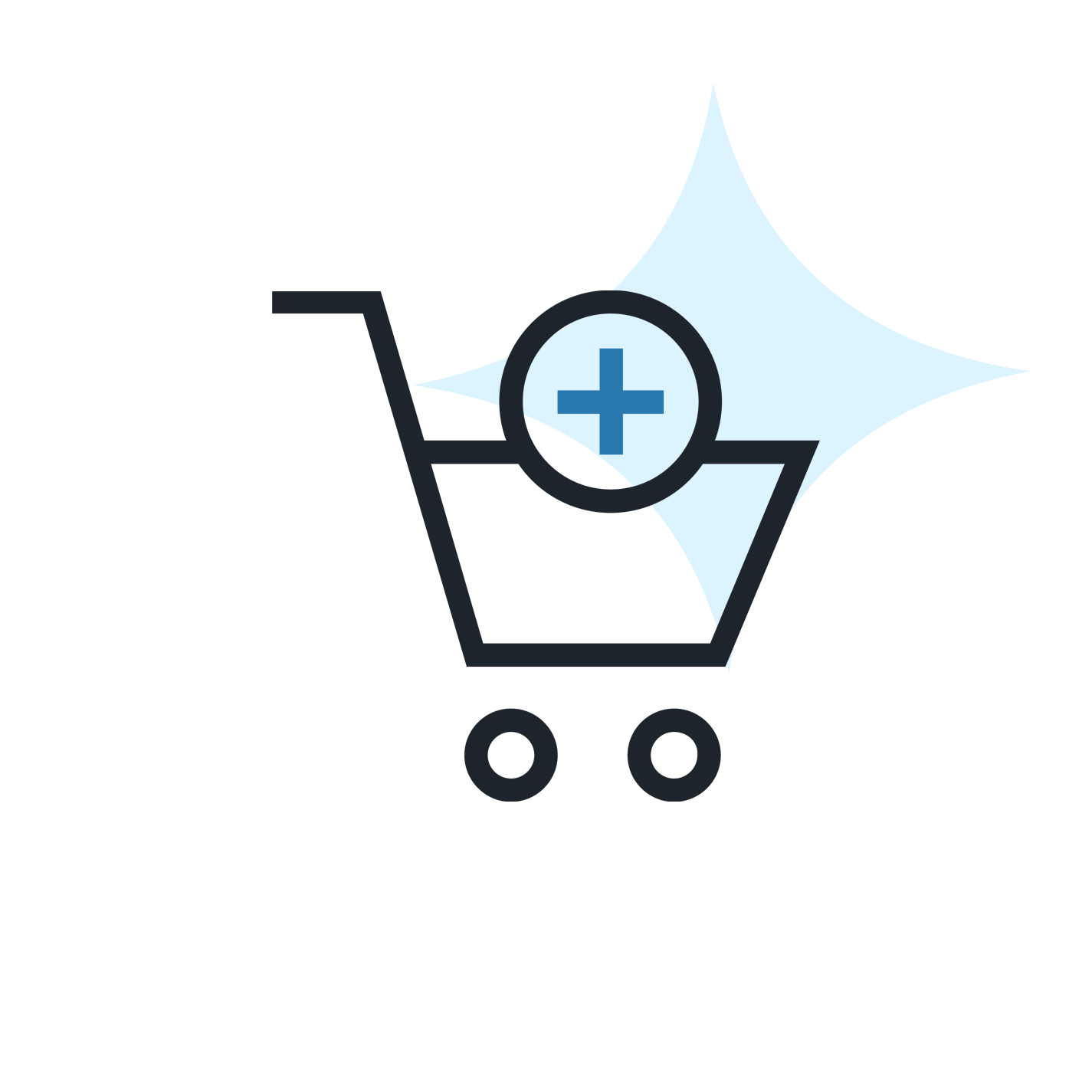
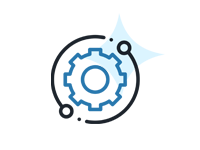
Услуги по настройке Битрикс24
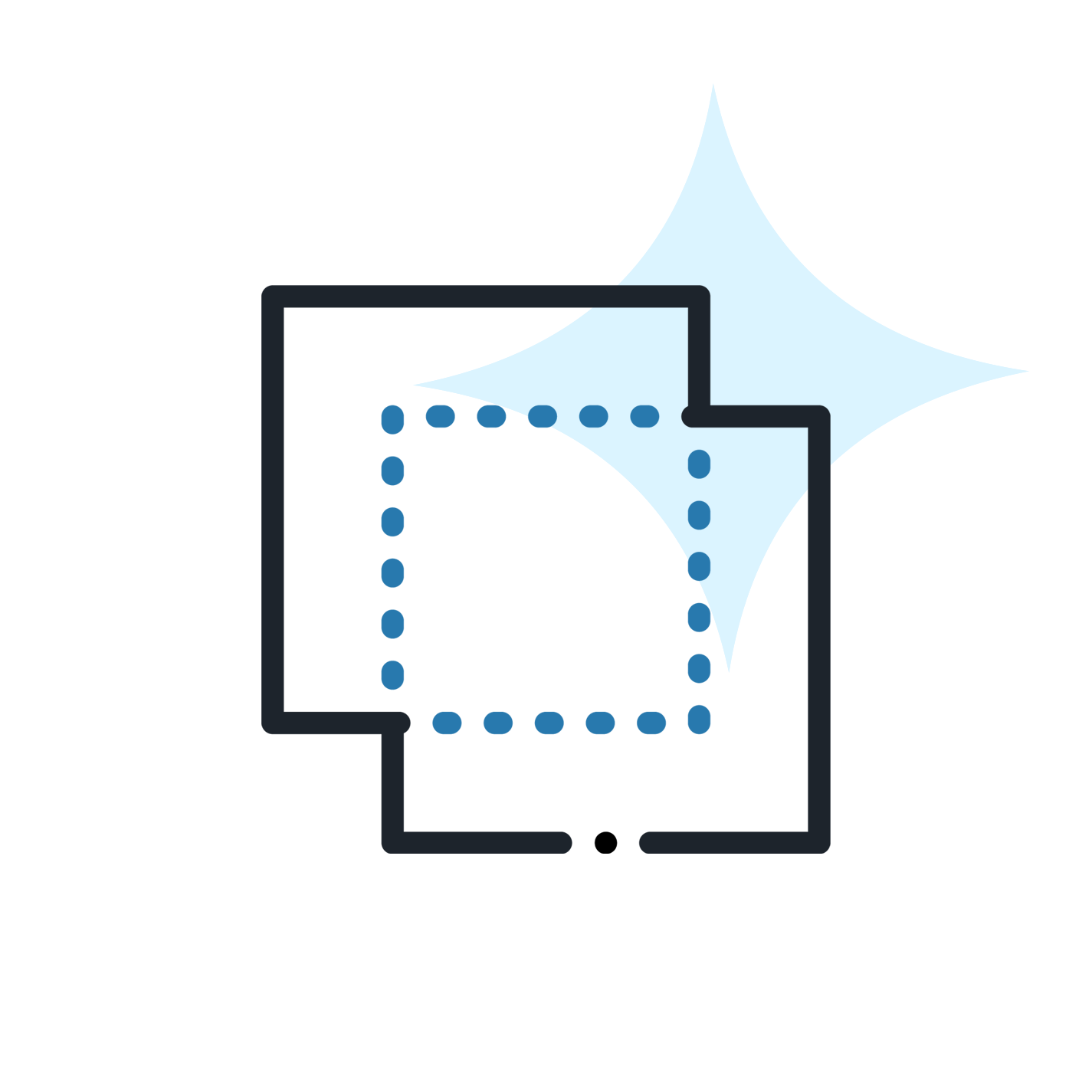
Интеграция CRM Битрикс24
Источник: i-pusk.ru
Инструкция по самостоятельной настройке Битрикс24
Bitrix24 — один из самых распространённых сервисов, который предназначен для слаженного и продуктивного взаимодействия компаний различных размеров за счёт обширного набора полезных инструментов. Любой клиент в меру прогресса своего бизнеса сможет всегда расширить его функционал под конкретные цели и задачи.
«Переезд» в Bitrix24 сопоставим с переездом в новый офис. Вы собираете, перевозите и распаковываете весь свой «багаж» на новое место, но ничего при этом не теряете. У каждой организации существует индивидуальная система взаимодействия с документами, база клиентов, отточенные бизнес-процессы и прочее — весь этот набор понадобиться переносить в CRM.
Первый шаг: регистрация сотрудников и настройка Bitrix24
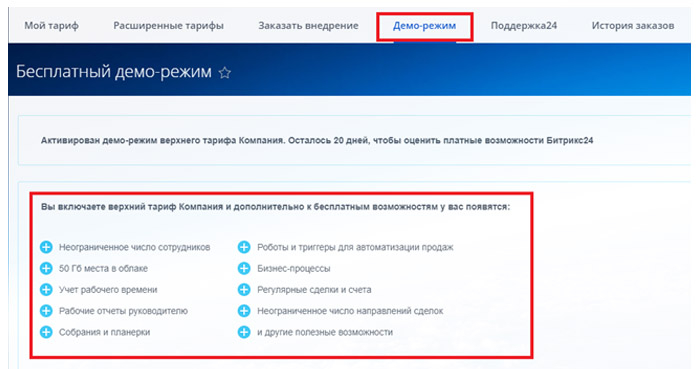
Первым делом необходимо пройти процесс регистрации на корпоративном портале. Вы можете сделать это по ссылке, указав там электронную почту, на которую необходимо зарегистрировать портал.
Изначально для всех клиентов предоставляется бесплатный тариф с возможностью активации деморежима на 30 дней, с полным набором всех функций и инструментов для полноценного представления о всех возможностях продукта.
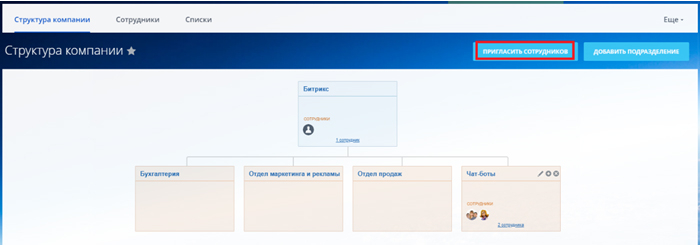
Далее приступаем к регистрации новых пользователей и созданию структуры организации ресурсе. Для этого нужно перейти во вкладку «Сотрудники» в левом меню экрана.
Немаловажный момент — отразить такую структуру компании, какой она является по факту деятельности. Это способствует правильному распределению прав и обязанностей между сотрудниками.

Первым делом укажите руководителя или руководителей организации и создайте недостающие подразделения.
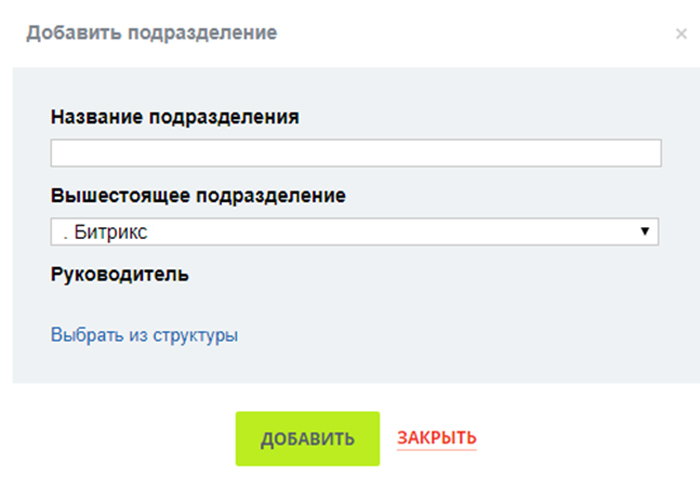
Для добавления нового подразделения просто нажмите на кнопку «Добавить подразделение».
У каждого подразделения должны быть название, связка с вышестоящим подразделением и указан руководитель. Сотрудников можно перемещать из одного подразделения в другое с помощью зажатия «мышью» и перетаскивания в другой раздел.
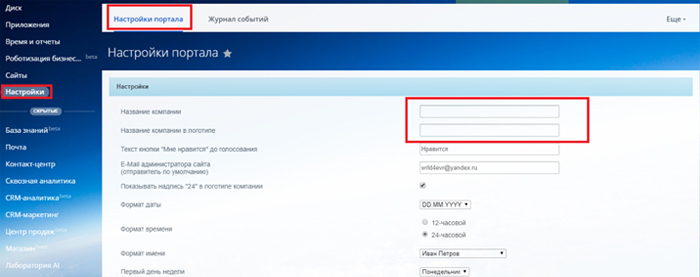
После создания структуры компании можно переходить к настройкам самого портала. Найти их можно в разделе «Настройки» в меню, в левой части экрана. Укажите название вашей компании, которое будет являться логотипом, электронную почту, рабочий график, тип организации и все необходимые данные для комфортной и слаженной работы в дальнейшем.

В этом же разделе вы можете отключить сервисы, которыми не будут пользоваться в вашей организации, выключить взаимодействие с «Живой лентой», если у вас нет необходимости с ней работать. Тут же, при надобности, вы можете установить ограничение для входа на ваш корпоративный портал о IP-адресу.
Загрузка документов для дальнейшего взаимодействия
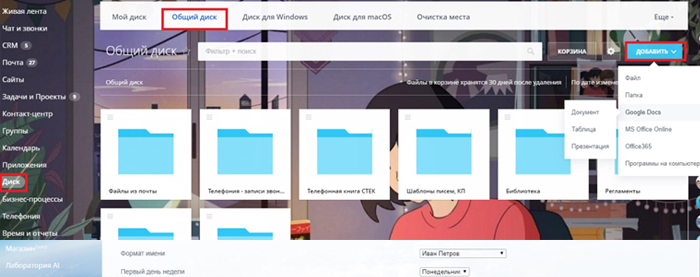
Далее выполните загрузку всех необходимых документов, с которыми будут взаимодействовать сотрудники компании. Выгрузить их можно при помощи раздела «Диск» в меню Bitrix — «Общий диск» — «Добавить».
Тут вы можете хранить различные шаблоны договоров, заявлений, файлы из почты, записи телефонных звонков и остальные важные материалы.
Перенос информации о контактах и компаниях в Bitrix24
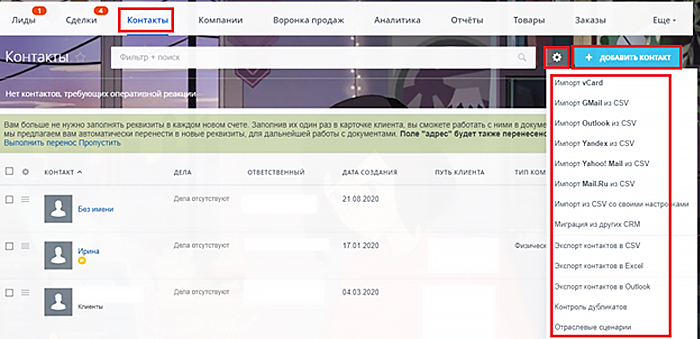
Весь перечень контактов и компаний, с которыми вы взаимодействуете, загружается в блок «CRM». Импорт возможен из файлов с форматом «.csv», таблиц в «Excel». Также возможно выгрузить контакты из других CRM-систем при помощи различных партнёрских приложений. Найти их можно в разделе «Приложения».
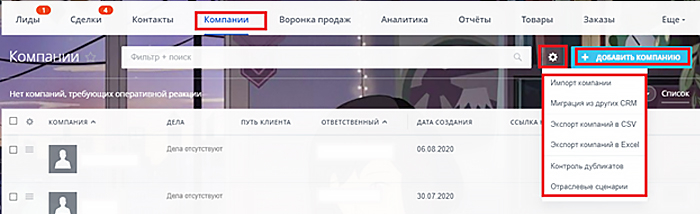
Но если контактов и компаний не так много, проще всего осуществить их перенос вручную с помощью кнопки «+ Добавить контакт» в «CRM».
Перенос событий в календарь Битрикс24
У каждого сотрудника всегда запланирована масса различных событий. На такой случай вы можете перенести все необходимые события в «Календарь Битрикс». Находится он в основном меню.
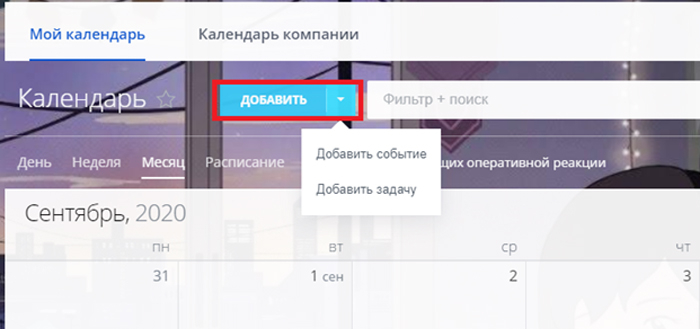
Для того чтобы создать событие или задачу, нажмите на кнопку «Добавить» и выберите необходимое.
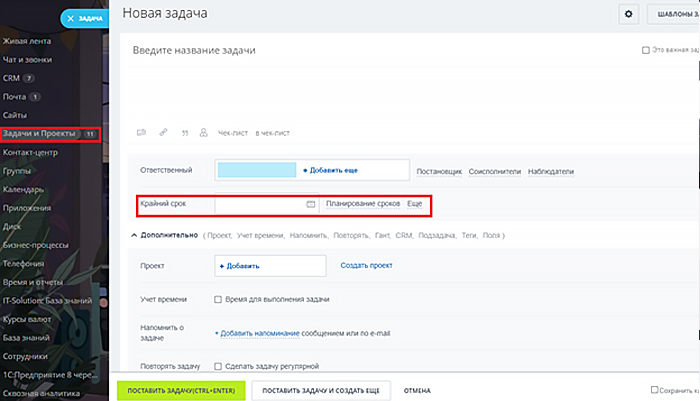
Добавить новую задачу можно прямо из раздела «Задачи и Проекты». Просто создайте новую задачу, укажите крайний срок её выполнения, ответственных лиц, и она отобразиться в календаре системы.
Особенности CRM Bitrix24
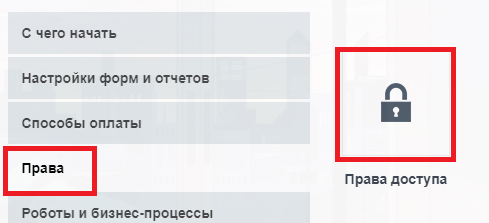
- Администратору портала доступна вся информация за исключением приватных переписок пользователей;
- Доступна возможность ограничения доступа к разделу «CRM». Для ограничения доступа необходимо перейти в «Настройки» — «Права доступа»;
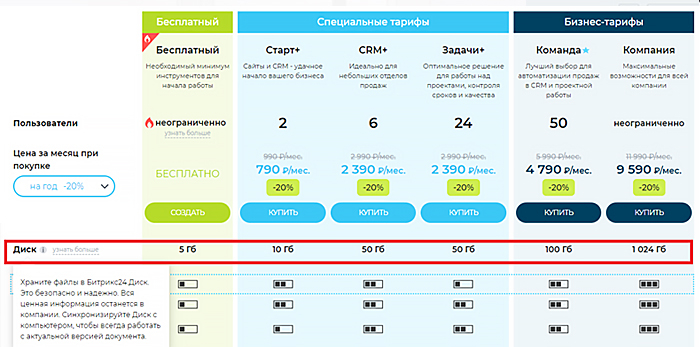
- Имеются ограничения по объёму загружаемых данных;
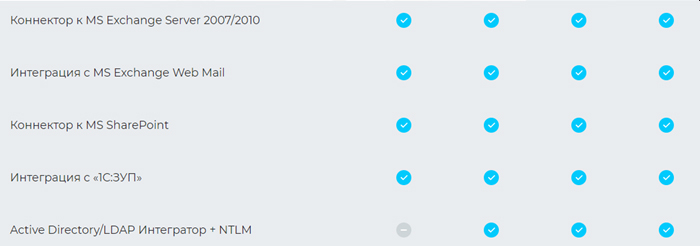
- «Коробочный» Битрикс включает в себя почти все возможности верхнего облачного тарифа и дополнительно имеет свои модули, например, возможность создать «переговорки», сервис для сбора идей, доску объявлений компании и т.д.
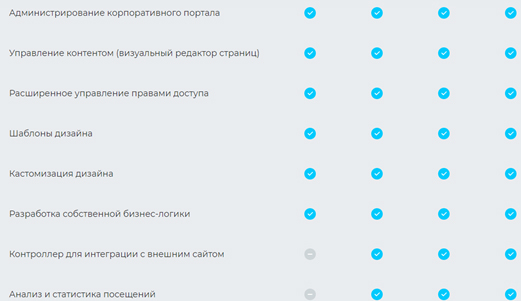
- Управление;
- Виртуальная машина (полностью настроенное и протестированное серверное окружение для оптимальной работы Битрикс24);
- открытый API и исходный код;
- Облачный бекап.
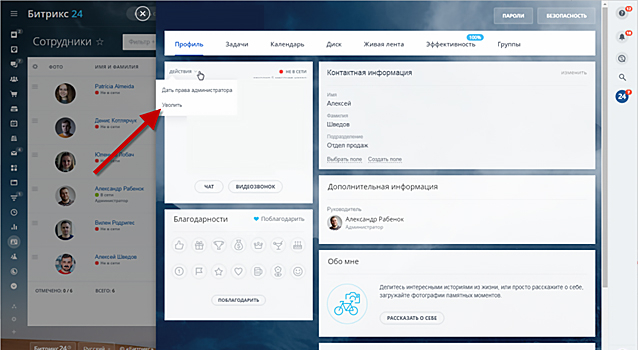
- Удаление сотрудника в один клик;
- Приглашение экстранет-пользователей доступно только на коммерческих тарифах. Чтобы пригласить экстранет-пользователя, необходимо создать группу. Пользователю будет доступна только переписка из этой группы;
- Осуществить переход из облачной версии в «Коробочную» или наоборот можно при обращении в техподдержку Битрикс24 с просьбой предоставить резервную копию, либо силами своего ИТ-отдела, либо с помощью интегратора;
- Вход на портал доступен абсолютно с любого браузера, компьютера или мобильного телефона (если есть доступ в интернет);
- Получение резервной копии облачного портала возможно при отправлении запроса в компанию «1С-Битрикс». Копию же в «коробке» администраторы системы могут сделать сами;
- Администратору портала доступна возможность удаления любой созданной группы;
- Мобильное приложение «Битрикс24» доступно на платформах IOS и Android;
- Полное удаление сотрудника с портала невозможно.
Подключение почты и телефонии
После выполнения всех основных настроек, добавления сотрудников, распределения их по ролям в компании, можно переходить к подключению телефонии. Данный раздел находится в основном меню.
Выберите более подходящий способ подключения телефонии к вашему порталу:
- 1 Аренда номера для исходящих и входящих звонков. Есть возможность арендовать сразу пакет номеров (Пакеты по 5 и 10 номеров);
- 2 Подключение офисной или облачной SIP-ATC для исходящих и входящих звонков;
- 3 Подключение к сторонней телефонии (Mango, Zadarma, UIS и т.д.).
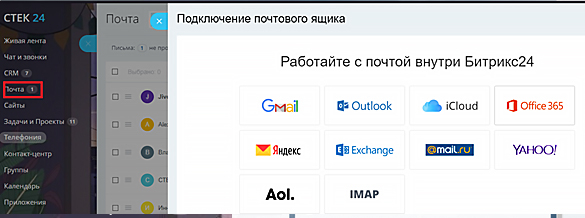
Для настройки электронной почты вашей компании и подключения её к Bitrix24 нужно перейти в раздел «Почта» в основном меню. Все этапы подключения подробно описываются непосредственно в процессе настройки почтового ящика.
После подходящего варианта текущего размещения почты вам будет необходимо ввести данные для авторизации и назначить условия обработки писем.
Работа с группами и проектами
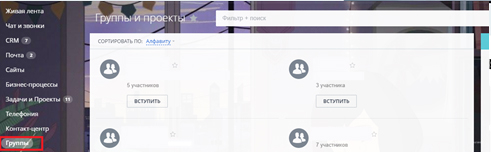
В данном разделе вы можете создавать:
- Группы и проекты открытого и закрытого типа;
- Группы и проекты для экстранет-пользователей;
- Группы и проекты для внешних публикаций;
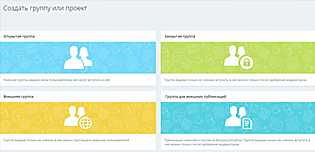
- Или же вступать в уже созданные.
Работа с CRM
У данного инструмента огромный набор возможностей. Тут производиться хранение всех сделок и лидов (ознакомиться с ними можно как в формате канбана, так и обычного списка или календаря), звонков и переписок с клиентами на сайтах, есть подробные отчёты по продажам, воронки продаж, расчёт эффективности работы менеджеров и многое другое.
Приложения
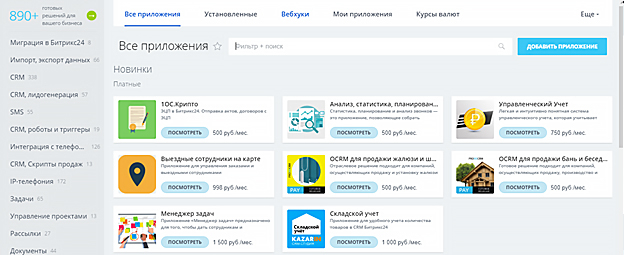
С портала вы можете получить доступ к различным приложениям, созданным для расширения штатного функционала системы (как платным, так и бесплатным).
Работа с Диском
Хранить документы и различные файлы компании можно на Диске.
Для взаимодействия с ним есть 5 разделов:
- 1 «Общий диск» — это место, предназначенное для коллективного хранения файлов компании. Есть возможность ограничения прав доступа сотрудников к информации;
- 2 «Диск для Windows» — это раздел, с помощью которого вы сможете установить приложение Битрикс24.Диск, для взаимодействия с файлами прямиком из приложения, не открывая сам сервис;
- 3 «Очистка места» — этот раздел даёт возможность понять, сколько свободного места осталось на диске.
- 4 «Диск для macOS» — данный раздел аналогичен по логике с пунктом 3, но для другого ПО;
- 5 «Мой диск» — это место, где вы можете хранить личные файлы;
Работа с задачами, подзадачами и проектами
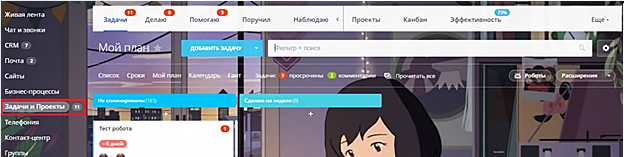
В разделе «Задачи и Проекты» вы можете формировать задачи и проекты, а также наблюдать за процессом выполнения поставленных задач и запланированных дел.
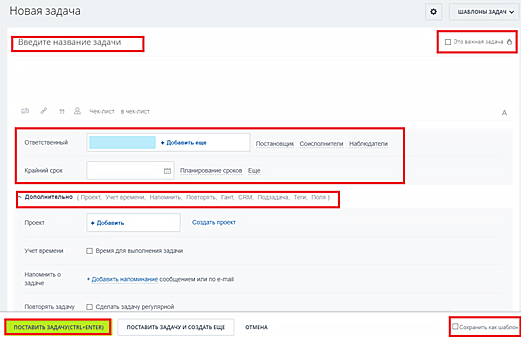
Для создания задачи достаточно нажать на кнопку «Добавить задачу» и заполнить необходимые данные:
- Дополнительно вы можете добавить к задаче проект, вести учёт времени по её выполнению, поставить напоминание о том, что необходимо закрыть данную задачу, указать теги, доп. поля и.т.д;
- Сменить или добавьте ответственного, постановщика, соисполнителя и наблюдателя к задаче;
- При необходимости вы можете указать крайние сроки для выполнения конкретной задачи;
- Если задача имеет важность, у вас есть возможность отметить её, как важную;
- Название задачи.
Диаграмма Ганта в задачах
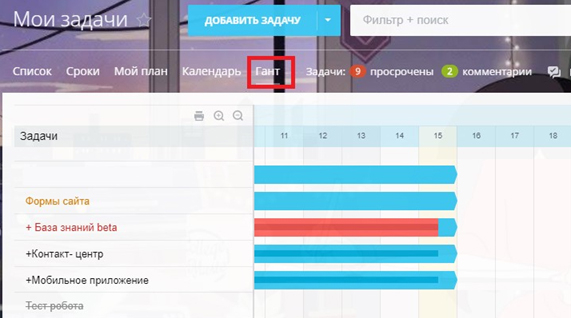
Данная диаграмма даёт возможность следить за ходом выполнения всех, поставленных задач, при этом ведя контроль за крайними сроками.
Роботы и триггеры в задачах

Для того чтобы добавить к задаче робота или триггер, необходимо нажать на кнопку «Роботы».
Триггер — это конкретное действие, при выполнении которого задача должна перейти в конкретную стадию, чтобы сработал заранее настроенный робот.
Робот — последовательный набор действий, которые выполняются как только задача переходит в определённую стадию.
Если при прочтении данной статьи у вас остались вопросы, наша команда с радостью ответит на них в чате или по указанному на сайте номеру телефона. Также у нас на сайте вы сможете найти более подробную информацию о наших услугах по внедрению Битрикс24.
Источник: stekspb.ru